(2024.07.24. 수정됨.)
환경
OS : Windows 10
VScode란?
VScode는 Visual Studio Code를 줄인 말로 마이크로소프트에서 만든 코드 에디터입니다.
프로그래밍 언어로 코딩을 하는 것은 메모장으로도 가능하지만, 오타를 찾아내기 어렵고, 직접 실행해보기 전까지는 코드가 제대로 작성되었는지 어렵습니다.
VScode의 경우 다음과 같은 식으로 코드를 육안으로 확인하기 쉽게 해줌으로써 코딩 난이도를 낮춰줍니다.
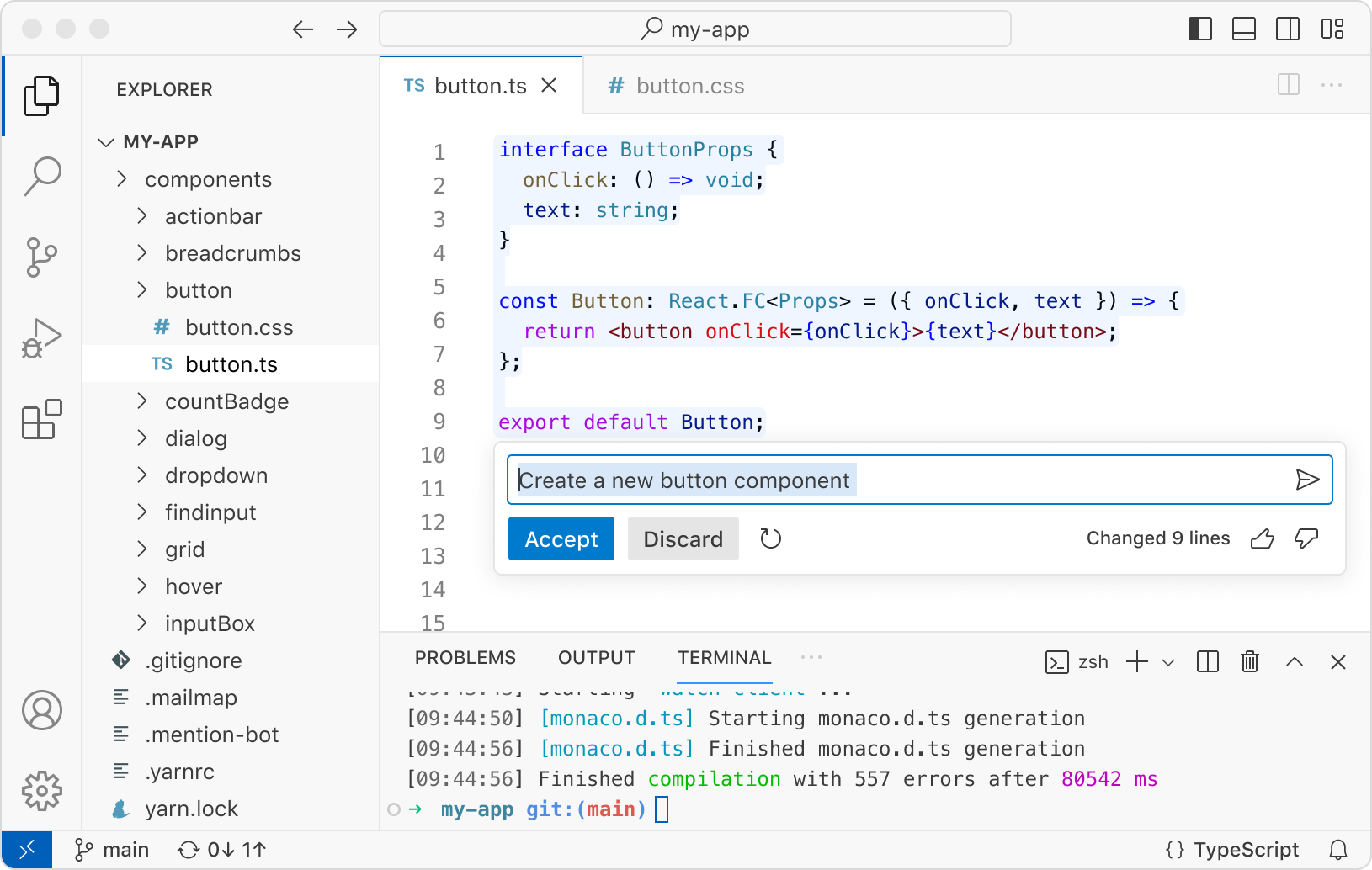
VScode 다운로드
다음 링크에서 VScode 설치파일을 설치할 수 있습니다.
https://code.visualstudio.com/Download
Extension 설치하기
좌측의 메뉴에서 Extensions 메뉴를 호출(단축키 Ctrl + Shift + X)해 python과 pylance를 설치합니다.
python은 파이썬 코드를 인식하기 위한 확장기능이고, pylance는 파이썬 코드를 더 다채롭게 지원해주는 확장기능입니다.
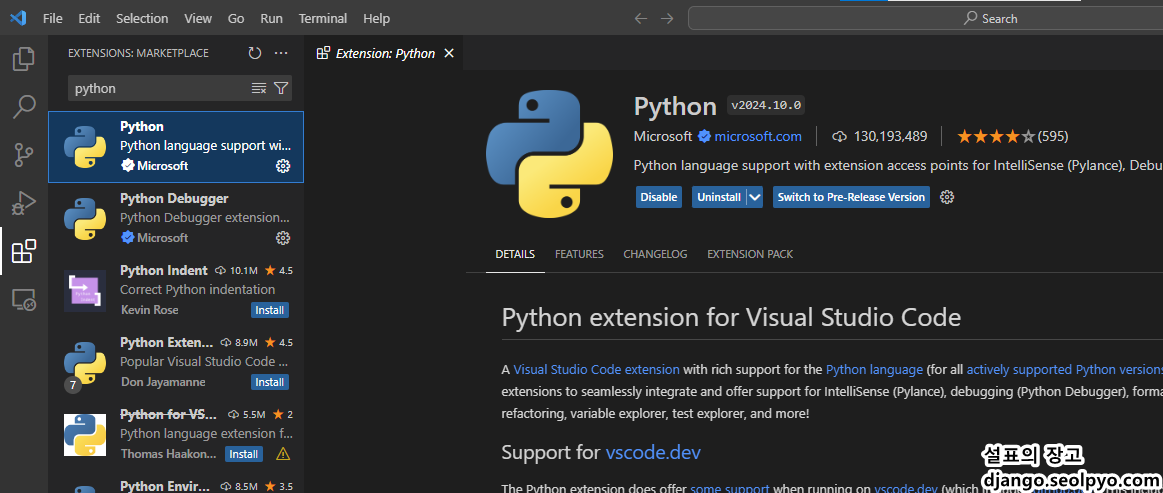
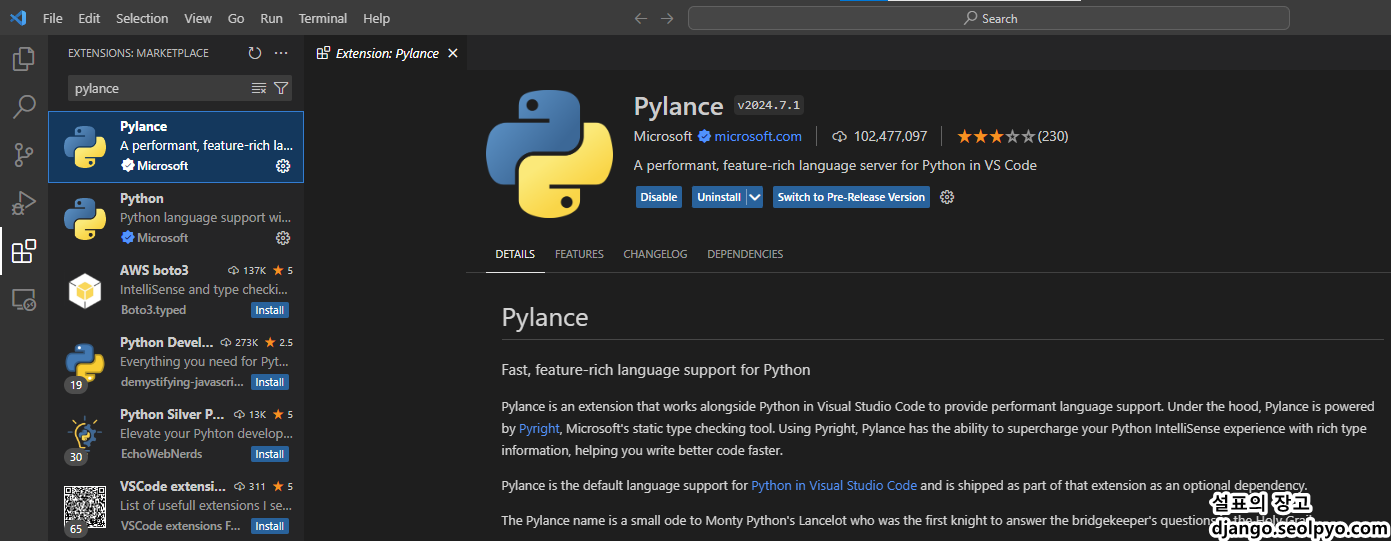

VScode 기초 설정하기
VScode 기초설정은 이전 글을 따라 장고 프로젝트를 생성했다는 전제 하에 진행됩니다.
기본 폴더 변경하기
VScode에서 "Ctrl" + "K" + "O" 단축키를 입력하면 "Open Folder" 기능이 호출됩니다.
이전에 생성한 장고 프로젝트 폴더 경로인 "C:/django/mysite"를 선택한 다음, "폴더 선택"을 해줍니다.
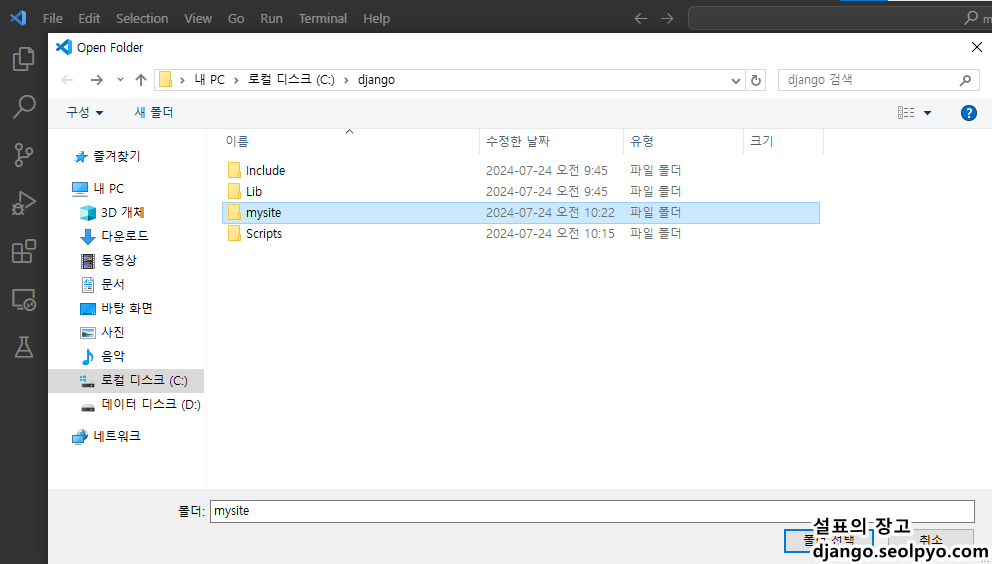
파이썬 인터프리터 변경하기
"Ctrl" + "P" 단축키를 입력하면 상단바 가운데에 기능 검색창이 나타납니다.
검색창에 "Select Interpreter"를 입력해 클릭한 다음, "Enter Interpreter path..."를 선택하고, 이전에 생성한 가상환경 폴더에 위치한 "python.exe"를 인터프리터로 선택해줍니다.
파일경로는 "C:/django/Scripts/python.exe"입니다.
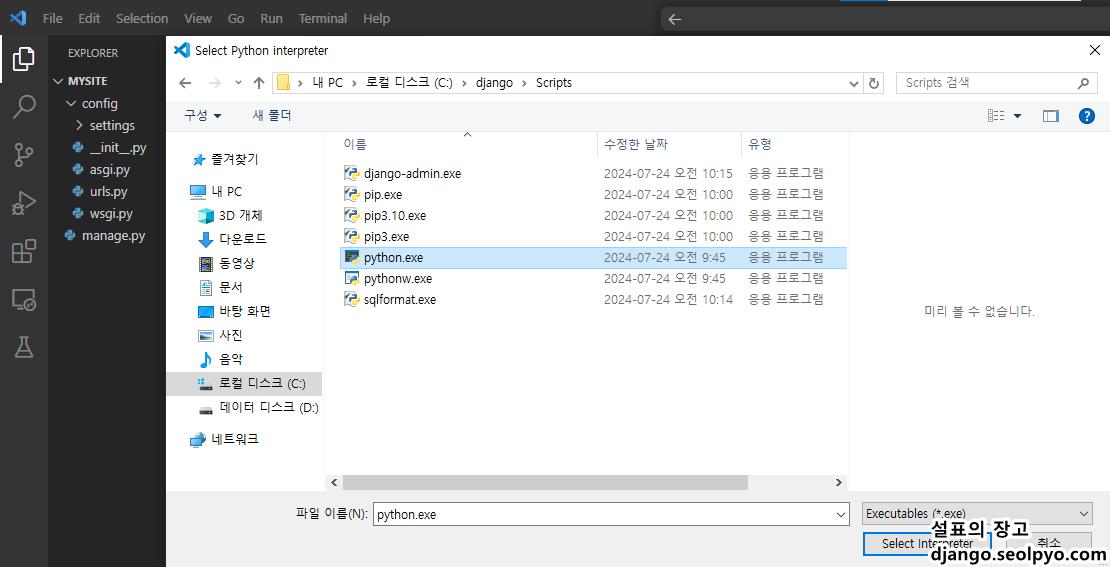

이미지 출처 : Python environments in VS Code
이것으로 vscode에서 장고 프로젝트를 작성하기 위한 준비가 완료되었습니다.
이 글의 댓글 기능은 일부러 막아놓았습니다. 궁금한 내용이 있다면 게시판을 이용해주세요!